提問者:見丿人就是矯情 | 瀏覽 次 | 提問時間:2017-05-16 | 回答數量:1
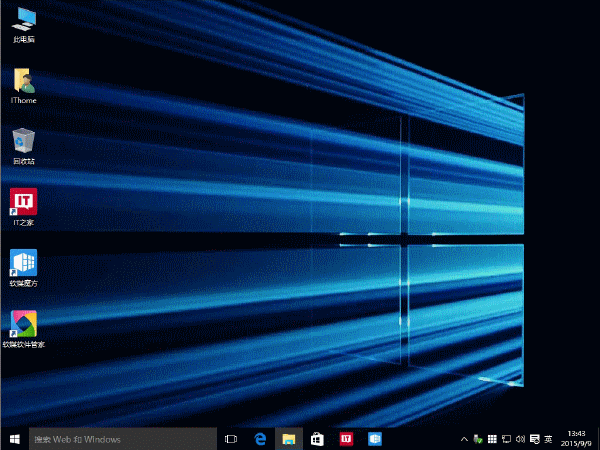
樂觀的光照
回答數:95 | 被采納數:123
 ▲Win10“英雄”動態壁紙效果截圖(動態效果請看文末)動態壁紙的概念最早在Vista實現,不過到了Windows7之後就沒有再被微軟提及,因為該功能對於當時的電腦來說負擔過重。但時過境遷,如今很多用戶的電腦配置都已經非常高,擔心性能過剩,因此對於用在係統美化上的性能消耗並不介意。既然如此,IT之家就向各位介紹一款第三方動態桌麵應用 DeskScapes 8,可以讓你的Win10“英雄”壁紙栩栩如生。
▲Win10“英雄”動態壁紙效果截圖(動態效果請看文末)動態壁紙的概念最早在Vista實現,不過到了Windows7之後就沒有再被微軟提及,因為該功能對於當時的電腦來說負擔過重。但時過境遷,如今很多用戶的電腦配置都已經非常高,擔心性能過剩,因此對於用在係統美化上的性能消耗並不介意。既然如此,IT之家就向各位介紹一款第三方動態桌麵應用 DeskScapes 8,可以讓你的Win10“英雄”壁紙栩栩如生。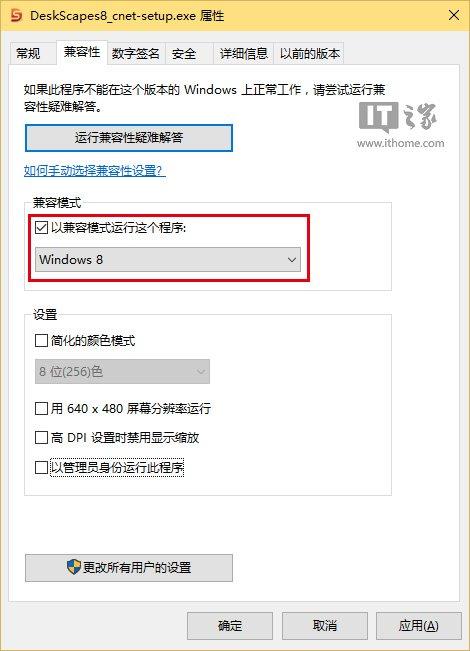 ▲以Win8兼容模式運行安裝程序安裝和使用方法:1、下載之後,先要設定安裝程序的兼容性,因為該程序默認運行於Win7/Win8.1,直接在Win10運行不被允許。右鍵單擊安裝程序後,選擇屬性,進入“兼容性”選項卡,勾選“以兼容模式運行這個程序”,在操作係統列表中選擇Windows8後,點擊“確定”即可(如上圖)。
▲以Win8兼容模式運行安裝程序安裝和使用方法:1、下載之後,先要設定安裝程序的兼容性,因為該程序默認運行於Win7/Win8.1,直接在Win10運行不被允許。右鍵單擊安裝程序後,選擇屬性,進入“兼容性”選項卡,勾選“以兼容模式運行這個程序”,在操作係統列表中選擇Windows8後,點擊“確定”即可(如上圖)。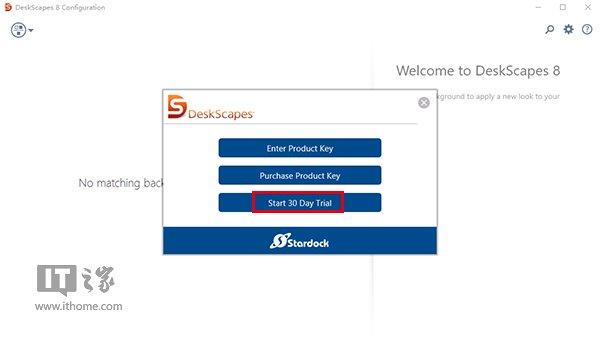 ▲選擇“開始30天試用”
▲選擇“開始30天試用”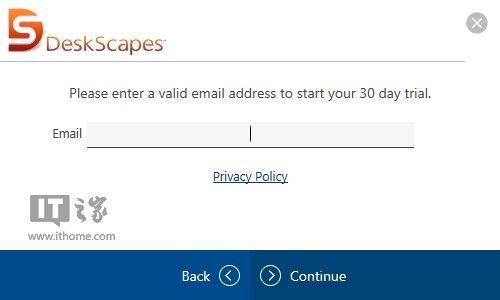 ▲填寫可用郵箱激活軟件
▲填寫可用郵箱激活軟件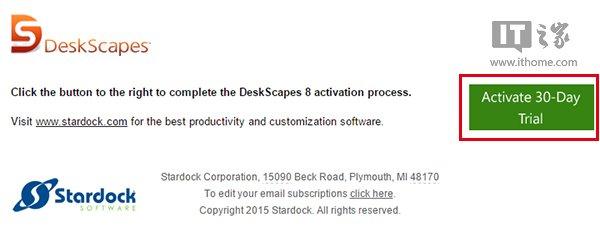 ▲收到激活郵件後,點擊郵件內“激活30天試用”的綠色按鈕即可2、然後正常運行這個安裝程序,注意取消勾選其中的推薦軟件,安裝結束後首次打開可選擇“Start 30 Day Trial(開始30三十天試用)”。如果你想正常使用該軟件,可點擊上麵的按鈕進行購買,或填寫已有激活碼。點擊試用後,會被要求填寫可用郵箱進行注冊,填寫完畢後要激活郵箱才可以正常使用(如上圖)。
▲收到激活郵件後,點擊郵件內“激活30天試用”的綠色按鈕即可2、然後正常運行這個安裝程序,注意取消勾選其中的推薦軟件,安裝結束後首次打開可選擇“Start 30 Day Trial(開始30三十天試用)”。如果你想正常使用該軟件,可點擊上麵的按鈕進行購買,或填寫已有激活碼。點擊試用後,會被要求填寫可用郵箱進行注冊,填寫完畢後要激活郵箱才可以正常使用(如上圖)。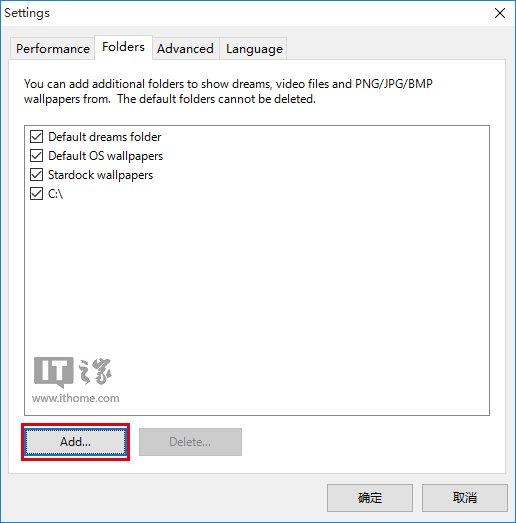 ▲添加下載的動態壁紙所在位置3、激活軟件後,你會發現該軟件已經提供了一些壁紙,但這不是我們今天介紹的重點。這款軟件可以使用專用的動態壁紙,比如“英雄”主題,你可以在文末下載鏈接處下載該動態壁紙。成功下載後,你要首先告訴軟件動態壁紙文件位置,在軟件右上角點擊齒輪圖標,在彈出的“設置”窗口中選擇Folders選項卡,點擊“Add”按鈕添加剛剛下載的動態壁紙所在位置(如上圖)。然後就可以在軟件左側壁紙列表最後看到自己加入的動態壁紙。
▲添加下載的動態壁紙所在位置3、激活軟件後,你會發現該軟件已經提供了一些壁紙,但這不是我們今天介紹的重點。這款軟件可以使用專用的動態壁紙,比如“英雄”主題,你可以在文末下載鏈接處下載該動態壁紙。成功下載後,你要首先告訴軟件動態壁紙文件位置,在軟件右上角點擊齒輪圖標,在彈出的“設置”窗口中選擇Folders選項卡,點擊“Add”按鈕添加剛剛下載的動態壁紙所在位置(如上圖)。然後就可以在軟件左側壁紙列表最後看到自己加入的動態壁紙。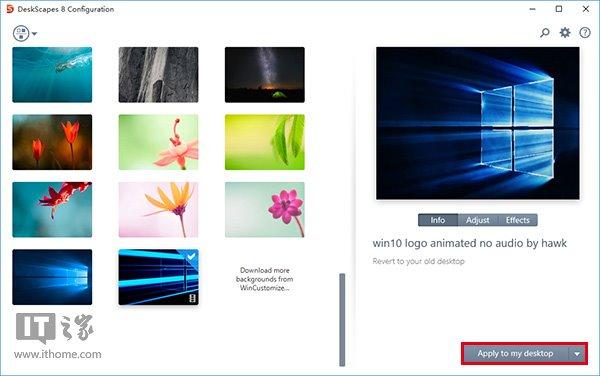 ▲選擇好動態壁紙後,點擊“應用到我的桌麵”4、選中“英雄”動態壁紙,然後點擊軟件右下方的“Apply to my desktop”就可以使用了(如上圖)。
▲選擇好動態壁紙後,點擊“應用到我的桌麵”4、選中“英雄”動態壁紙,然後點擊軟件右下方的“Apply to my desktop”就可以使用了(如上圖)。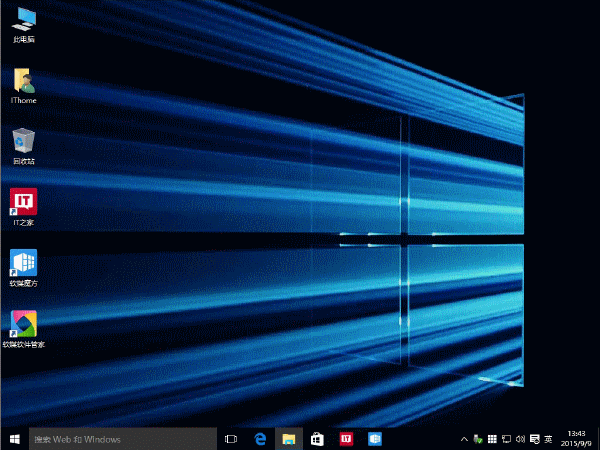 ▲Win10“英雄”動態壁紙效果
▲Win10“英雄”動態壁紙效果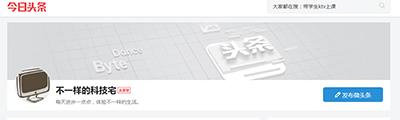 如果覺得對你有幫助,可以,多多評論,多多點讚哦,也可以到我的主頁看看,說不定有你喜歡的訊息,可以隨手點個關注哦,謝謝
如果覺得對你有幫助,可以,多多評論,多多點讚哦,也可以到我的主頁看看,說不定有你喜歡的訊息,可以隨手點個關注哦,謝謝 今天給大家帶來動態桌麵壁紙如何設置?,設置動態桌麵壁紙的方法。,讓您輕鬆解決問題。現在比較潮流的電腦動態桌麵看其來很炫酷,大家是不是也想親手製作屬於自己的動態桌麵呢?其實很簡單。下...
IT之家訊微軟於6月25日首次公開了Win10默認”英雄“壁紙的製作過程,在上星期推送的10159版本中我們也已經一睹“英雄“壁紙的真顏。在欣賞了微軟公布的製作視頻後,有用戶萌...
Win10如何設置動態桌麵壁紙?win10動態桌麵背景設置方法!
在windows 10操作係統中,我們所使用的桌麵背景都是靜態不會動的,今天小編將給大家分享下會動的桌麵壁紙給大家,希望大家會喜歡。步驟:1、首先下載【Wallpa...
今天給大家帶來如何使用win10桌麵壁紙切換,桌麵壁紙自動切換軟件有哪些,讓您輕鬆解決問題。 1、在Win10係統桌麵上直接點擊鼠標右鍵,然後選中裏麵的“個性化”選項,這時候就...